 打印本文
打印本文  关闭窗口
关闭窗口 导致这种结果的原因,主要是因为PPStream在线播放页面使用了只有IE浏览器才支持的ActiveX 控件方式,来播放内嵌的P2P网络电视,而Firefox自身是不支持ActiveX控件的。同时,PPStream官方也没有推出Firefox专用的扩展来正式支持在线播放页面。
那么,使用FireFox的用户真的无缘欣赏PPStream这类P2P网络电视的在线播放方式了吗?答案当然是否定的,虽然目前没有直接的支持方式,但还是可以借助第三方的力量来实现,那就是IE Tab这款Firefox扩展。
IE Tab扩展的主要功能是让Firefox在浏览专为IE优化的网页时,可以直接调用系统中的IE核心引擎来访问页面,以便用户能浏览到正常的页面。那么,当我们遇上PPStream的在线播放页面时,只要让Firefox以IE引擎来浏览此页面,同样也就能正常实现在线播放了。
下面就以PPStream官方提供的在线播放页面(http://www.ppstream.com/tv_online.php)为例,来看看如何使用IE Tab吧!
正确安装IE Tab扩展之后,直接打开在线播放页面,此时你会发现该页面的播放界面根本无法正常显示。那么,我们该如何使用IE Tab让在线播放页面恢复正常呢?很简单,依次执行如下操作步骤:
小贴示:直接使用Firefox打开扩展安装页面(http://addons.mozine.org/firefox/53/),随后点击其中的“立即安装”按钮就可快速完成IE Tab的下载安装。
右键单击菜单栏,选择“定制”打开工具栏定制对话框,随后拖动其中的“IE Tab”图标按钮至浏览器工具栏(如图1)。

图1
现在,你就可以应用IE Tab的功能了,直接单击该按钮就能让Firefox调用IE引擎,让在线播放页面恢复正常功能(如图2)。

图2
小贴示:如果想切换回Firefox的引擎,可以再点一次工具栏“IE Tab”按钮,或者是点击浏览器右下角状态栏上的标志即可,非常方便。
如果你觉得经常在Firefox引擎和IE引擎之间来回切换比较麻烦,那么可以使用IE Tab的“网址过滤”功能,将指定网页设置为永久使用IE引擎浏览。
具体操作:右键单击工具栏“IE Tab”按钮打开设置对话框(图3),然后勾选“总是使用IE Tab使用浏览以下网址”。
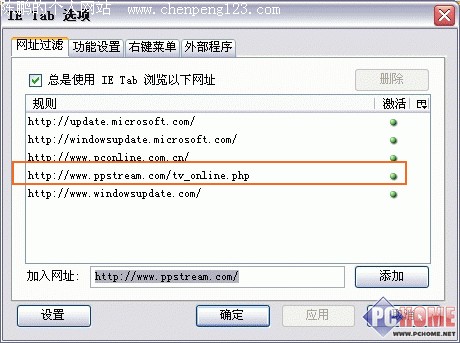
图3
接着将“http://www.ppstream.com/tv_online.php”这个在线播放页面地址输入“加入网址”,最后单击“添加”完成设置。依次类推你可以输入多条网址,以实现同样的功能。
如此一来,今后只要打开在线播放页面,Firefox就将直接以IE引擎来显示此页面,无需在Firefox引擎和IE引擎之间进行手动切换,就可以安心欣赏精彩的PPStream线网络电视节目了。怎么样,如果你是PPStream的忠实用户,同时又是Firefxo用户之一,那么赶紧行动起来吧!
 打印本文
打印本文  关闭窗口
关闭窗口